Adobe RoboHelp - Tự động lập chỉ mục
RoboHelp có thể tự động xây dựng một chỉ mục dựa trên nội dung chủ đề. Bạn có thể chọn từ các từ khóa được đề xuất hoặc sử dụng từ khóa của riêng bạn.
Tự động tạo chỉ mục
Trình hướng dẫn Chỉ mục thông minh có thể tìm kiếm nội dung của các chủ đề và đề xuất các từ khóa. Trong tab Công cụ, bấm vào Trình hướng dẫn Chỉ mục Thông minh. Trong hộp thoại Trình hướng dẫn Chỉ mục Thông minh, hãy chọn từ các tiêu chí tìm kiếm sau:
Find new and existing index keywords - Thêm từ khóa dựa trên nội dung chủ đề và các mục chỉ mục hiện có.
Add existing index keywords to topic(s) - Tìm kiếm chủ đề cho các từ khóa đã được sử dụng và liên kết các từ khóa với các chủ đề.
Use custom search settings- Chọn Cài đặt và đặt các tùy chọn tìm kiếm tùy chỉnh. Trong hộp thoại Cài đặt Chỉ mục Thông minh, bạn có thể xác định một ngôn ngữ hiệu quả để tìm các từ khóa chỉ mục.
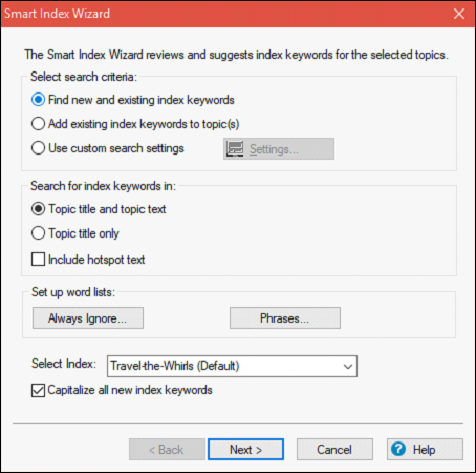
Trong màn hình tiếp theo, chỉ định các tùy chọn sau:
Folder - Tìm kiếm chủ đề trong một thư mục cụ thể.
Status - Tìm kiếm chủ đề theo trạng thái.
Check only new topics (that have not been Smart Indexed) - Chỉ tìm kiếm các chủ đề không được lập chỉ mục.
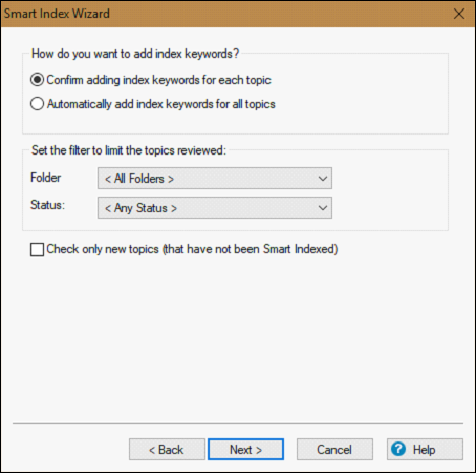
Nhấp vào Tiếp theo để xem các từ khóa gợi ý cho chủ đề đầu tiên. Chọn, bỏ chọn, đổi tên hoặc xóa từ khóa. Sau đó, nhấp vào Tiếp theo và nhấp vào Đóng trong hộp thoại Kết quả. Các từ khóa mới xuất hiện trong nhóm Chỉ mục.
Tra cứu từ đồng nghĩa cho lập chỉ mục
Mở Trình hướng dẫn Chỉ mục Thông minh và nhấp vào Tiếp theo hai lần. Chọn một từ khóa trong danh sách, nhấp vào Tùy chọn và chọn Từ đồng nghĩa…
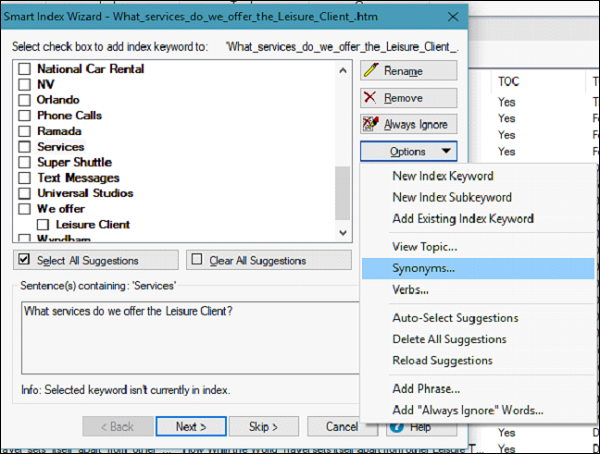
Từ khóa xuất hiện trong hộp Word. Bạn cũng có thể nhấp vào Từ trái nghĩa để xem các từ trái nghĩa cho từ khóa. Bạn có thể tra từ đồng nghĩa và trái nghĩa cho các từ bổ sung bằng cách nhập từ đó vào hộp Word và nhấp vào Tra cứu.
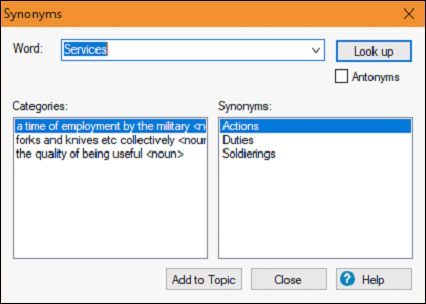
Chọn từ phù hợp nhất cho từ trong phần Danh mục và trong Từ đồng nghĩa, chọn một từ để thêm làm từ khóa. Nhấp vào Thêm vào chủ đề và nhấp vào Đóng để đóng hộp thoại.